Java 环境变量配置是使用 Java 语言进行程序开发中必不可少的一环,下面是一些常见的 Java 环境变量配置方法和注意事项。
1. JAVA_HOME 环境变量
JAVA_HOME 是 Java 安装的根目录,通常指向 jdk 的安装目录。该环境变量是 Java 运行时必需的,可以通过以下方式设置:
在 Windows 系统中,打开“控制面板”->“系统”->“高级系统设置”->“环境变量”,在“系统变量”中新建一个名为 JAVA_HOME 的变量,值为 JDK 的安装路径。
在 Linux 系统中,可以在终端中执行以下命令:
```bash
export JAVA_HOME=/usr/lib/jvm/java-1.8.0-openjdk-amd64
```
其中,/usr/lib/jvm/java-1.8.0-openjdk-amd64 是 JDK 的安装路径。
2. PATH 环境变量
PATH 是操作系统的环境变量,用于指定可执行文件的搜索路径。在 Java 运行时,需要将 JDK 的 bin 目录添加到 PATH 中,以便系统可以找到 java 命令等可执行文件。
在 Windows 系统中,可以按照以下步骤设置 PATH:
在“控制面板”->“系统”->“高级系统设置”->“环境变量”中,找到 PATH 变量,点击编辑,在变量值的最后加上 JDK 的 bin 目录的路径。
在 Linux 系统中,可以在终端中执行以下命令:
```bash
export PATH=$JAVA_HOME/bin:$PATH
```
其中,$JAVA_HOME/bin 是 JDK 的 bin 目录的路径。
3. CLASSPATH 环境变量
CLASSPATH 是 Java 运行时搜索类文件的路径。需要将 JDK 的 lib 目录和用户定义的类文件目录添加到 CLASSPATH 中。
在 Windows 系统中,可以按照以下步骤设置 CLASSPATH:
在“控制面板”->“系统”->“高级系统设置”->“环境变量”中,找到 CLASSPATH 变量,点击编辑,在变量值的最后加上 JDK 的 lib 目录的路径和用户定义的类文件目录的路径。多个路径之间用分号隔开。
在 Linux 系统中,可以在终端中执行以下命令:
```bash
export CLASSPATH=$JAVA_HOME/lib/:$CLASSPATH:/path/to/user/classes
```
其中,$JAVA_HOME/lib/ 是 JDK 的 lib 目录中的所有 jar 包和类文件的路径,/path/to/user/classes 是用户定义的类文件目录的路径。多个路径之间用冒号隔开。
掌握Java环境变量配置,开启编程之旅
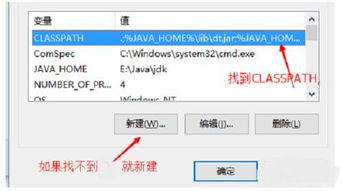
你是否曾经在安装Java开发环境时,或者在配置你的IDE时,遇到过一些困惑?或许你在尝试设置Java环境变量时感到过无比的头疼?不要担心,今天我们就来深入探讨一下Java环境变量的配置方法,让你轻松掌握这一技能,开启你的编程之旅。
我们需要理解什么是Java环境变量。Java环境变量是操作系统用来识别和追踪Java安装信息的一系列参数。这些变量可以帮助操作系统找到Java的安装路径,已安装的Java版本,以及Java运行时环境等信息。
如何配置Java环境变量呢?在Widows系统中,我们可以按照以下步骤进行:
1. 找到你的Java安装路径。一般来说,这个路径可能类似于C:Program FilesJavajdk1.
8.0_221。
2. 右键点击我的电脑,然后选择属性。
3. 在新打开的窗口中,选择高级系统设置。
4. 在系统属性窗口中,选择高级标签页,然后点击环境变量按钮。
5. 在环境变量窗口中,找到系统变量下的Pah变量,点击编辑。
6. 在编辑环境变量窗口中,点击新建,然后输入你的Java安装路径中的bi目录的路径,例如:C:Program FilesJavajdk1.
8.0_221bi。
7. 点击确定保存你的设置。
在Liux和Mac系统中,你可以在你的shell配置文件(如.bashrc,.bash_profile或.zshrc)中添加以下行:
```bash
expor JAVA_HOME=/pah/o/your/java/isallaio
expor PATH=$JAVA_HOME/bi:$PATH
```
其中/pah/o/your/java/isallaio是你的Java安装路径。
配置完成后,你可以通过在命令行输入java -versio来检查你的Java环境变量是否配置正确。如果能够显示出你的Java版本信息,那么就说明你已经成功配置了Java环境变量。
